- شارژ خودکار به کیف پول اسنپ و آپ اضافه شد
- لری پیج و سرگی برین مدیریت آلفابت را به ساندار پیچای واگذار کردند
- پرچمداران موتورولا، شیائومی و اوپو با تراشه اسنپدراگون 865 معرفی میشوند
- دیزنی در سریال ماندالورین از موتور Epic Unreal برای رندر صحنهها استفاده میکند
- مجیک بوکهای 14 و 15 اینچی آنر با پردازنده رایزن معرفی شدند
- گوشی هوشمند تاشدنی اسکوبار فولد وان با قیمت ۳۵۰ دلار معرفی شد
- آیا میتوان جهان را با ذهنمان کنترل کنیم؟
- چرا افراد فقیر بیشتر در معرض خطر ابتلا به بیماری قلبی قرار دارند؟
- آنفولانزا و سرماخوردگی چه تفاوتهایی با یکدیگر دارند؟
- قسمت اول؛ بررسی برترین اختراعات و اکتشافات تمدن پارسی
آخرین مطالب
امکانات وب
هیچ چیز بدتر از این نیست که در مجاورت یک سیگنال وای-فای باشیم، اما آن سیگنال از محدوده دسترسی دستگاه ما خارج باشد. گاهی وقت ها،روتروای-فای نمی تواند تمامی فضای خانه را پوشش بدهد و چاره ای جز این نیست که دست به دامان تکرارکننده (رپیتر) یا تقویت کننده ی وای-فای بشویم. علاوه بر استفاده از این دو دستگاه که امکان خریداری آن ها به صورت جداگانه هم وجود دارد، می توان از یک دستگاه اندرویدی نیز برای گسترش محدوده دسترسی سیگنال وای-فای استفاده کرد.
اما تکرارکننده وای-فای، دستگاهی است که برای گسترش فضای پوشش شبکه وای-فای مورد استفاده قرار می گیرد. این دستگاه، سیگنال وای-فای موجود را دریافت، و تقویتمی کند و سپس سیگنال تقویت شده را ارسال می کند.
قابلیت تکرارکننده وای-فای به طور پیش فرض در دستگاه های اندرویدی قابل دسترس نیست؛ اما شماری از گوشی سازها آن را در برخی از دستگاه های خود گنجانده اند. سامسونگ، قابلیت به اشتراک گذاری وای-فای را در گوشی های گلکسی اس ۷ و اس ۷ اج معرفی کرد و در گوشی های گلکسی اس ۸ و اس ۸ پلاس نیز آن را در دسترس کاربران قرار داده است. آنر6Xهواوی نیز همراه با این قابلیت روانه بازار شد؛ قابلیتی که هواوی عنوانوای-فای بریجیا پل وا-فای را برای آن انتخاب کرده است.
اما چگونه می توان یک گوشی هوشمند را به یک تکرارکننده وای-فای تبدیل کرد؟ برای این کار دو اپلیکیشن درجه یک وجود دارد که در ادامه به بررسی آن ها می پردازیم.
۱-NetShare-no-root-tethering
گام شماره ۱:به گوگل پلی بروید و اپلیکیشنNetShare-no-root-tetheringرا دانلود کنید.
گام شماره ۲: وقتی که این اپلیکیشن را بارگذاری و نصب کردید، گزینه ای با عنوانShare internet connectionرا در آن مشاهده خواهید کرد. با فعال کردن این گزینه، سیگنال وای-فایی که حالا به آن وصل شده اید، تکرار و تقویت می شود.
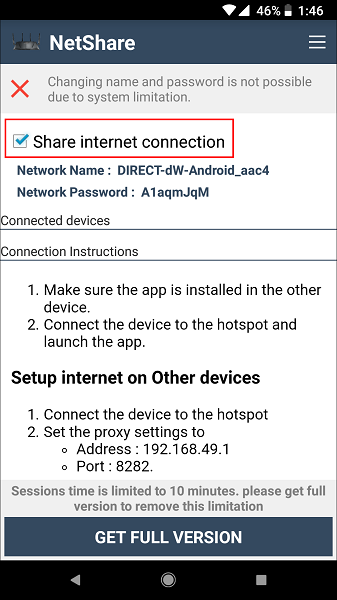
گام شماره ۳:البته شما نمی توانید نام یا گذرواژه شبکه را تغییر دهید. نام شبکه وای-فای جدیدی را که از گوشی شما ارسال می شود، می توانید جلوی عبارتNetwork Nameدر اپلیکیشن ببینید. کلید وای-فای هم در بخشNetwork Passwordقابل مشاهده است.
گام شماره ۴:زمانی که گذرواژه را وارد کردید، سعی کنید به شبکه وای-فای متصل شوید. اتصال برقرار نمی شود؛ چرا که ابتدا باید تنظیمات پروکسی را وارد کنید.
گام شماره ۵:اگر از تکرارکننده وای-فای روی یک کامپیوتر ویندوزی استفاده می کنید، باید ابتدا تنظیمات پروکسی را تغییر دهید. به مسیرControl Panel > Network and Internetبروید. سپس در پنجرهInternet Optionsروی زبانهConnectionsو در ادامه روی گزینهLAN Settingکلیک کنید.
گام شماره ۶:در بخش آدرس، شماره آی پی192.168.49.1و در قسمت پورت عدد۸۲۸۲را وارد کنید.
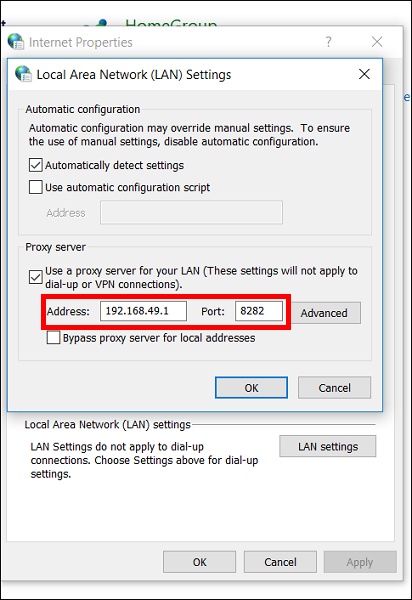
گام شماره ۷:تنظیمات را ذخیره و اتصال را امتحان کنید. اکنون می توانید به شبکه وای-فای ارسال شده از دستگاه اندرویدی خود دسترسی داشته باشید.
این اپلیکیشن اجازه می دهد که مدت زمان محدودی از آن به طور رایگان استفاده کنید. برای استفاده از نسخه کامل باید آن را خریداری کنید.
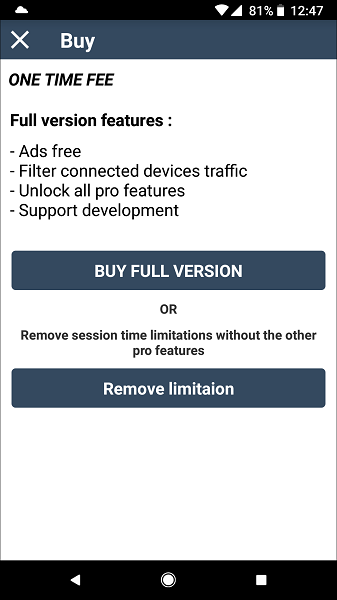
علاوه بر این، اپلیکیشن دیگری نیز با نامNet Shareدر پلی استور وجود دارد که می تواند دستگاه اندرویدی شما را به یک تکرارکننده وای-فای تبدیل کند.
در ادامه نحوه کار با این اپلیکیشن را توضیح می دهیم.
۲- Net Share
گام شماره ۱:ابتدا اپلیکیشن Net Shareرا ازاینجادانلود کنید.
گام شماره ۲:پس از بارگذاری و نصب این اپلیکیشن، در همان صفحه اول، دکمهStart Sharingرا در پایین صفحه لمس کنید.
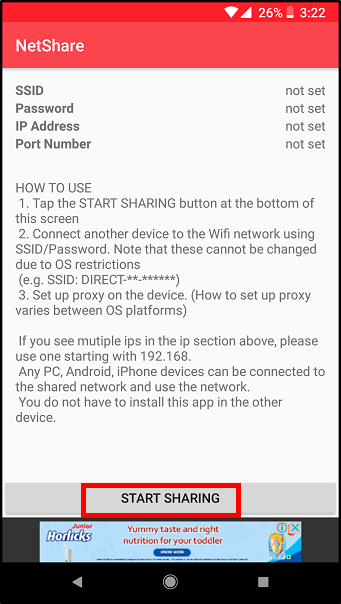
گام شماره ۳:دستگاه خود را با استفاده ازSSIDوگذرواژهذکرشده در اپلیکیشن به شبکه وای-فای متصل کنید.
گام شماره ۴:همانند اپلیکیشن قبلی اگر از تکرارکننده وای-فای روی یک کامپیوتر ویندوزی استفاده می کنید، ابتدا باید به سراغ تنظیمات پروکسی بروید. به مسیرControl Panel > Network and Internetبرویدو در پنجرهInternet Optionsروی زبانهConnectionsو در ادامه روی گزینهLAN Settingکلیک کنید.
گام شماره ۵:آدرس آی پی را به192.168.49.1تغییر بدهید و شماره۴۴۳۵۵را در قسمت پورت وارد کنید.
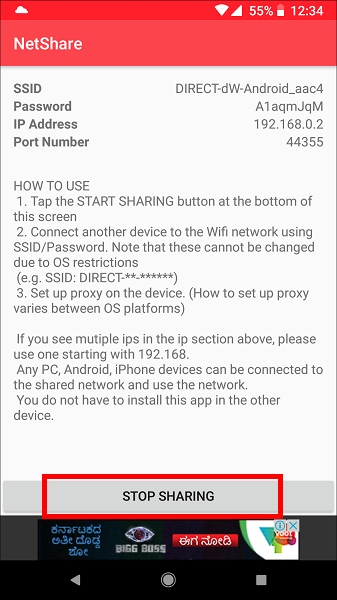
در اکثر موارد، هر دوی این اپلیکیشن ها بدون هیچ گونه وقفه ای کار می کنند. با این حال گاهی اوقات، ممکن است اتصال وای-فای دچار مشکل شود. اگر شما قبلا از این دو اپ استفاده کرده اید یا در آینده اقدام به نصب آن خواهید کرد،
علم وفناوری...برچسب : اندروید,تکرارکننده, نویسنده : 9elme1404c بازدید : 169
آرشیو مطالب
لینک دوستان
- کرم سفید کننده وا
- دانلود آهنگ جدید
- خرید گوشی
- فرش کاشان
- بازار اجتماعی رایج
- خرید لایسنس نود 32
- هاست ایمیل
- خرید بانه
- خرید بک لینک
- کلاه کاسکت
- موزیک باران
- دانلود آهنگ جدید
- ازن ژنراتور
- نمایندگی شیائومی مشهد
- مشاوره حقوقی تلفنی با وکیل
- کرم سفید کننده واژن
- اگهی استخدام کارپ
- دانلود فیلم
- آرشیو مطالب
- فرش مسجد
- دعا
- لیزر موهای زائد
- رنگ مو
- شارژ
